
发布时间:2019-03-26 20: 48: 54
有时候,我们需要把歌曲中的部分音乐保存起来。比如将它们制作成铃声。事实上,如果这首歌是立体声,我们还可以通过声道分离,将两个声道都单独留下来。
声道分离,这个功能如何实现呢?不如一起来看看吧!
1.我们可以在安装文件夹中点击GoldWave中文版图标,也可以直接点击桌面的GoldWave中文版图标,这样就打开软件了。
2.出现在我们面前的是灰白色的窗口,上方的菜单栏里有文件、打开、播放等按钮。
3.点击工具栏中的“打开“按钮,并从中选择出想要编辑的音乐,同时打开多首音乐也是可以做到的。整段音乐的编辑,请参考:通过GoldWave对音区或者整段音频提高音调
4.目前的音乐属于未选中的状态,我们可以先按播放键,找到想截取的片段开头后暂停,左键选中开始的地方。然后继续播放,找到片段结束的地方再右键,选择设置结束标记。这样想要的片段就被选中了。
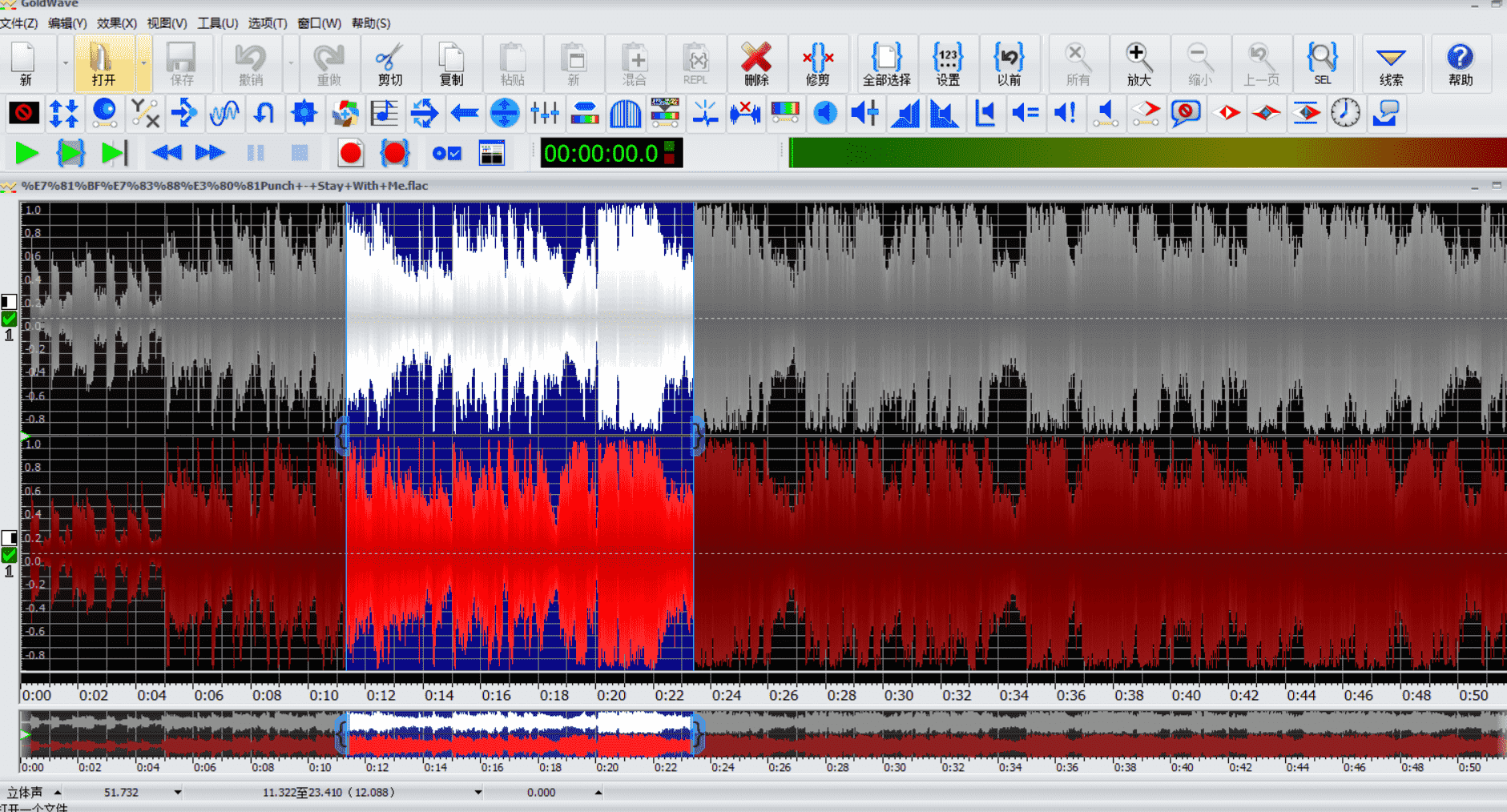
5.在菜单中,选择“编辑——渠道——右”,这时候我们可以看到,下方的红色波形被选中,而上方的白色波段并没有被选中,而显在菜单中,选择“编辑——渠道——左”,示出灰色。
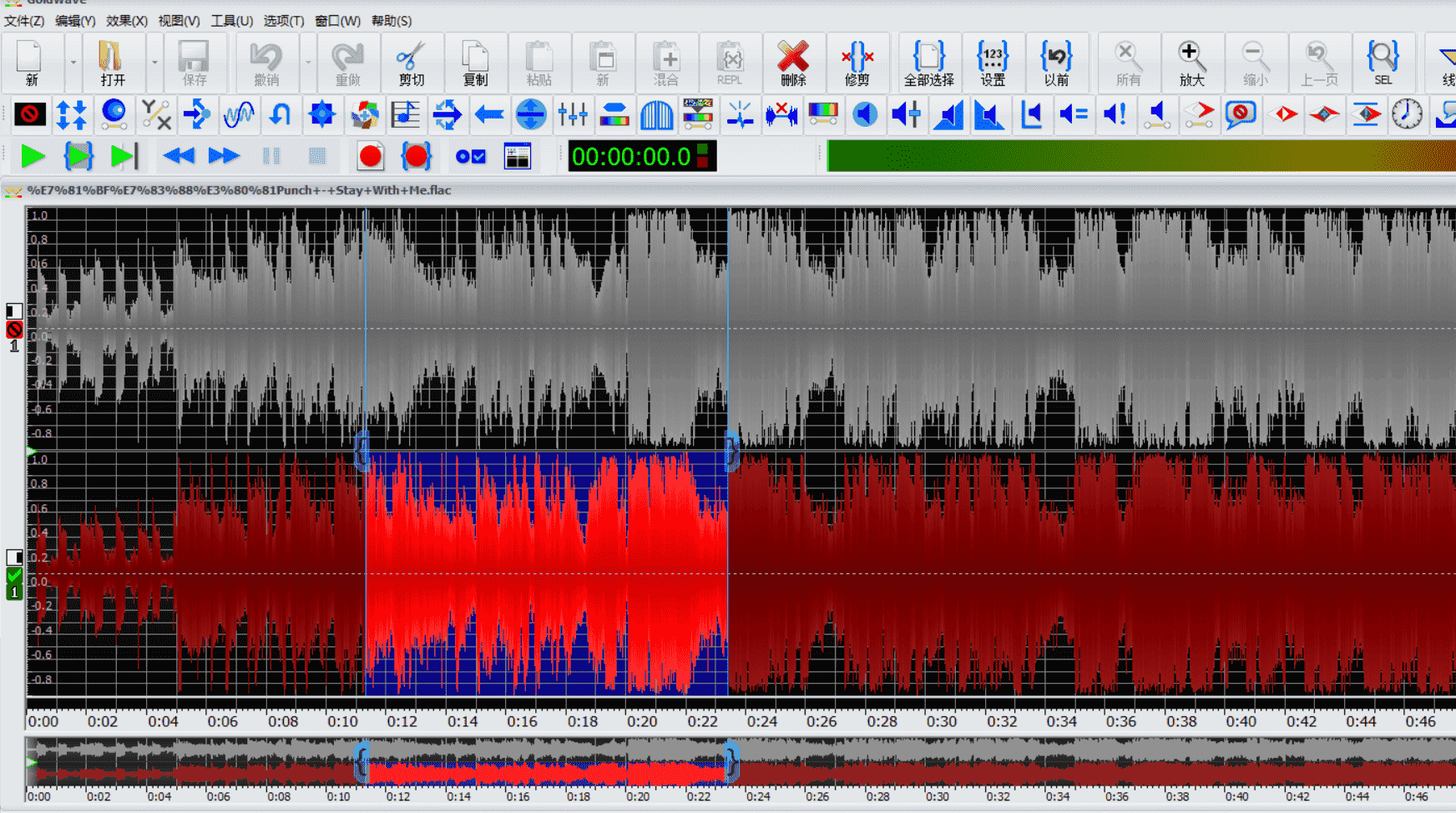
6. 在菜单中,选择“文件——将选择另存为”,为文件进行命名,将它保存到想要的文件夹里。
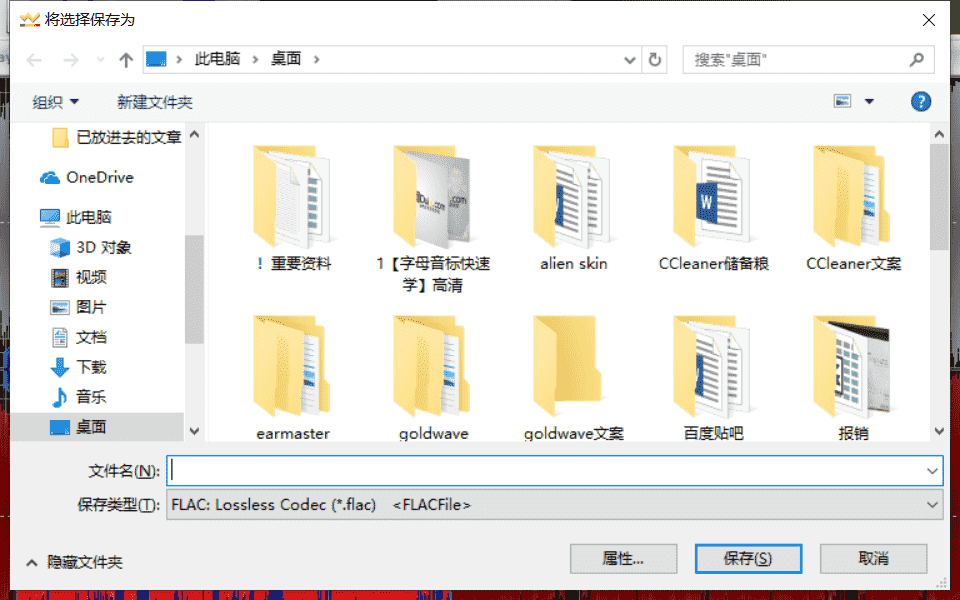
到这里,单纯保存某个声道的方法就完成了,好好消化吸收,下面还有更加好用的GoldWave中文版教程等你学习呦~如果你觉得这篇教程对你有所帮助,也不要忘记将它分享给你的小伙伴哦。
展开阅读全文
︾